Come trasferire file tra smartphone vicini

Link rapidi
- NFC
- Trasferimenti via Bluetooth
- Condividere via Dropbox o altro servizio cloud
- Inviare via email
- AirDrop
Panoramica veloce
Trasferire foto e altri file tra smartphone vicini sembra semplice, ma la frammentazione delle piattaforme rende la scelta pratica più complessa. Android, iPhone e Windows Phone (o altri sistemi) hanno metodi diversi e spesso non sono interoperabili. Questa guida spiega le opzioni più comuni, i limiti e quando conviene usare una soluzione alternativa.
Importante: la compatibilità dipende dalla versione del sistema operativo e da eventuali restrizioni del produttore. Verifica le impostazioni Bluetooth, NFC e le autorizzazioni dell’app prima di iniziare.
1. NFC (Android Beam)
Qualsiasi dispositivo Android con Android 4.1+ e chip NFC può inviare file usando Android Beam. Apri la foto o il file, avvicina i telefoni con le parti posteriori a contatto e accetta la richiesta di invio sul dispositivo ricevente.
Vantaggi:
- Molto veloce per singole foto o piccoli file.
- Non richiede pairing complesso: tocca i dispositivi.
Limiti:
- Non supporta tutti i tipi di file.
- iPhone non usa Android Beam: nessuna interoperabilità diretta.
- Anche se Windows Phone e BlackBerry hanno NFC, Android Beam lavora solo tra dispositivi Android.

Note: alcuni produttori disattivano Android Beam o lo sostituiscono con soluzioni proprietarie. Se non funziona, controlla le impostazioni NFC nelle impostazioni di connessione.
2. Trasferimenti via Bluetooth
La maggior parte degli smartphone include Bluetooth e può trasferire file. Su Android, apri il file (ad esempio una foto nell’app Galleria), tocca Condividi e scegli Bluetooth: ti verrà chiesto di abbinare i dispositivi.
Vantaggi:
- Ampiamente disponibile su Android, Windows Phone e BlackBerry.
- Utile quando non è disponibile Internet.
Limiti:
- iPhone non consente trasferimenti file Bluetooth generici con dispositivi non Apple.
- Velocità inferiore rispetto a Wi‑Fi Diretta o a un servizio cloud.
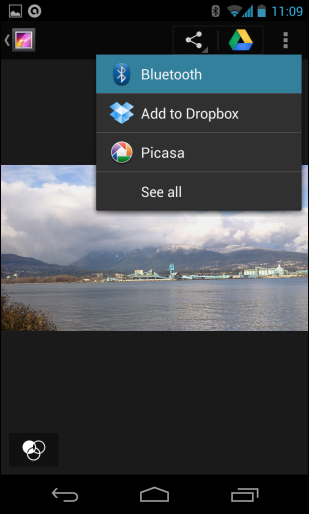
Quando usare Bluetooth: piccoli file o quando non puoi usare una rete Wi‑Fi e i dispositivi sono compatibili.
3. Condividere tramite Dropbox o altro servizio cloud
Se le soluzioni hardware non sono compatibili, i servizi cloud sono spesso la via più pratica. Carica il file nella tua app Dropbox, Google Drive o OneDrive e condividi il link o la cartella con la persona.
Vantaggi:
- Funziona tra piattaforme diverse (iOS, Android, Windows).
- Ideale per file che devono restare sincronizzati o essere condivisi con più persone.
Limiti:
- Richiede connessione dati o Wi‑Fi.
- Occupazione dello spazio cloud: attenzione ai limiti di storage.
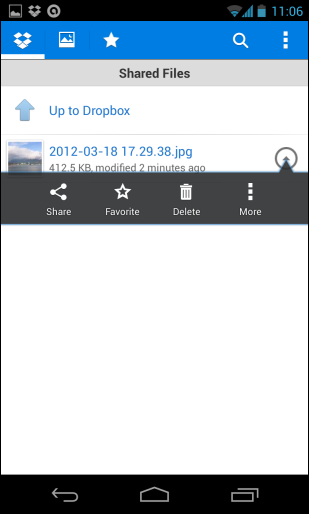
Suggerimento pratico: per foto scattate di recente, attiva il caricamento automatico dalla fotocamera nelle impostazioni di Dropbox (o Google Photos) per evitare passaggi manuali.
4. Inviare il file via email
La soluzione più universale è inviare il file come allegato via email: funziona su qualsiasi smartphone senza app speciali. Apri l’app di posta, aggiungi l’allegato e invia all’indirizzo del destinatario.
Vantaggi:
- Compatibilità massima.
- Nessuna app aggiuntiva richiesta.
Limiti:
- Limiti di dimensione degli allegati (tipicamente 10–25 MB a seconda del provider).
- Non comodo per grandi raccolte di file.
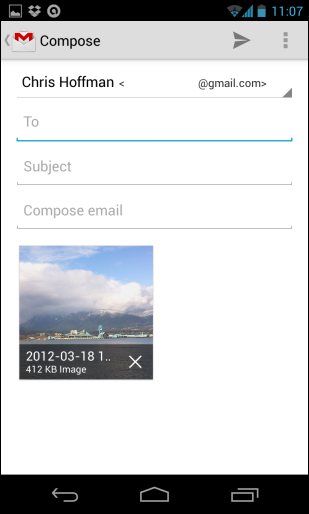
Quando preferirla: file singoli piccoli e quando non è possibile installare app terze o usare il cloud.
5. AirDrop (solo Apple)
AirDrop è la soluzione locale di Apple per iPhone e iPad: individua i dispositivi Apple vicini e permette la condivisione diretta di foto, contatti e documenti.
Vantaggi:
- Velocità e semplicità tra dispositivi Apple.
- Funziona via Wi‑Fi Direct e Bluetooth in modo trasparente.
Limiti:
- Solo per dispositivi Apple: non funziona con Android, Windows Phone o BlackBerry.
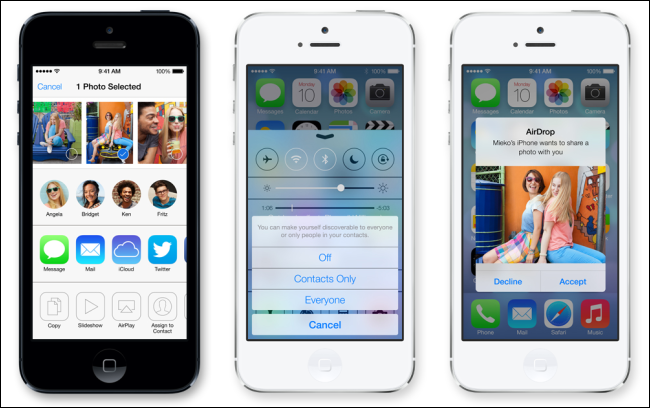
Tabella di compatibilità rapida
| Metodo | Android | iPhone (iOS) | Windows Phone | BlackBerry |
|---|---|---|---|---|
| NFC (Android Beam) | Compatibile | No | Limitato | Limitato |
| Bluetooth file transfer | Compatibile | No | Compatibile | Compatibile |
| AirDrop | No | Compatibile (solo Apple) | No | No |
| Compatibile | Compatibile | Compatibile | Compatibile | |
| Servizi Cloud (Dropbox, Drive) | Compatibile | Compatibile | Compatibile (app) | Compatibile (app) |
Quando nessuna opzione locale è ideale
Nessuno dei metodi locali è perfetto per file molto grandi (ad esempio una raccolta musicale o backup multigigabyte). In questi casi, la strada più affidabile è usare un computer come intermediario:
- Collega il tuo telefono al computer via cavo USB.
- Copia i file dal telefono al computer.
- Collega il telefono del destinatario e copia i file sul suo dispositivo.
Questa procedura evita i limiti di dimensione e le incompatibilità delle app.
Alternative e app terze parti
Esistono molte app che offrono trasferimenti wireless tra piattaforme, ma nella maggior parte dei casi richiedono che entrambe le persone installino la stessa app. Esempi comuni: SHAREit, Send Anywhere, WeTransfer (per link temporanei). Controlla sempre le autorizzazioni e le recensioni prima di installare app sconosciute.
Checklist per ruolo
Checklist per chi invia:
- Verifica che il file sia accessibile (non protetto da DRM).
- Controlla dimensione e formato del file.
- Scegli la modalità compatibile con il destinatario (AirDrop, email, cloud, ecc.).
- Abilita NFC/Bluetooth/Wi‑Fi se serve.
Checklist per chi riceve:
- Autorizza richieste di connessione (Bluetooth/NFC/AirDrop).
- Assicurati di avere spazio libero sul dispositivo.
- Se ricevi via link cloud o email, usa una connessione sicura.
Piccola metodologia per scegliere il metodo giusto
- Se entrambi hanno iPhone: preferisci AirDrop per semplicità e velocità.
- Se entrambi hanno Android: prova NFC per foto veloci o Bluetooth in mancanza di NFC; per più file usa cloud o cavo al computer.
- Se dispositivi diversi: preferisci email o servizio cloud.
- File grandi (>100 MB): preferisci cavo al computer o upload su cloud e download dal destinatario.
Esempi di quando le opzioni falliscono
- Android Beam non funziona se uno dei telefoni non ha NFC o il produttore lo ha disabilitato.
- Bluetooth può fallire su iPhone perché Apple limita i trasferimenti file verso dispositivi non Apple.
- Servizi cloud richiedono Internet e possono essere lenti su connessioni mobili con traffico limitato.
Blocchi operativi e sicurezza
- Evita reti Wi‑Fi pubbliche non protette quando trasferisci dati sensibili.
- Per link di condivisione cloud, usa scadenze o password se il servizio lo permette.
- Controlla che l’allegato email non superi i limiti del provider.
Piccola guida rapida: trasferire una cartella grande usando il computer
- Collega il telefono A al computer via USB.
- Abilita la modalità trasferimento file sul telefono A (MTP su Android).
- Copia la cartella sul computer.
- Scollega telefono A e collega telefono B.
- Incolla la cartella su telefono B nella posizione desiderata.
Questa procedura è lenta solo quanto la velocità USB e evita limiti di rete.
FAQ
Qual è il metodo più veloce tra telefoni Android?
Per piccoli file, NFC/Android Beam è molto rapido. Per trasferimenti multipli o cartelle, Wi‑Fi Direct (se disponibile) o un servizio cloud possono essere più pratici.
Posso usare Bluetooth per inviare foto da Android a iPhone?
No: iPhone non supporta trasferimenti file Bluetooth generici con dispositivi Android.
Qual è il limite degli allegati email?
Il limite dipende dal provider: tipicamente tra 10 MB e 25 MB. Per file più grandi, usa cloud o un trasferimento via cavo.
Devo preoccuparmi della privacy quando uso servizi cloud?
Sì: usa link protetti, impostazioni di accesso limitato e, se disponibili, cifratura end‑to‑end per dati sensibili.
Sommario
- Non esiste una singola soluzione universalmente valida: scegli in base ai dispositivi coinvolti e alla dimensione del file.
- Email e servizi cloud sono le soluzioni più interoperabili.
- Per trasferimenti locali rapidi tra iPhone usare AirDrop; tra Android usare NFC o Bluetooth.
- Per file molto grandi, passa per un computer.
Image Credit: Ed Yourdon su Flickr



